win11wifi总掉线怎么办,win11连接wifi频繁掉线

很多网友纷纷用上了win11系统,但是由于对win11系统的不熟悉,因此常常在使用的过程中遇到很多问题。几天前,有网友反馈,系统自从升级win11以后,电脑连接wifi上网时,总是会掉线。一般出现此问题,可能是网络没有播报或开启了无线网卡节能模式导致的。那么,win11wifi总掉线怎么办呢?解决方法并不难,接下来咱们来看看详细的解决教程吧。
win11连接wifi频繁掉线
解决方法一:
1、右键“开始”菜单,点击打开“设备管理器”。
2、点击展开“网络适配器”,找到无线网卡设备,右键选择它,打开“属性”。

3、切换到“电源管理”,取消勾选“允许计算机关闭此设备以节约电源”,然后点击“保存”。
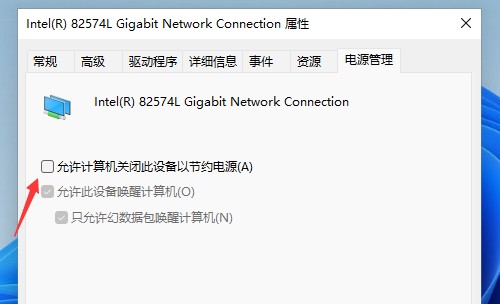
4、回到桌面,在win11右下角的任务栏中,右键鼠标打开“网络和internet设置”,点击“更多网络适配器”。
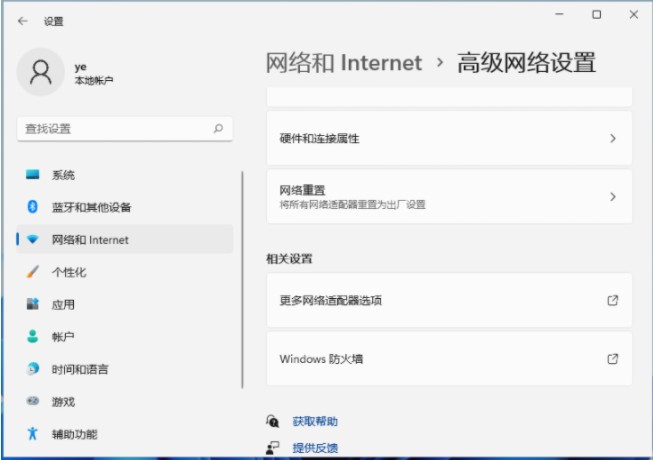
5、打开“无线网络”设置,打开“无线属性”。
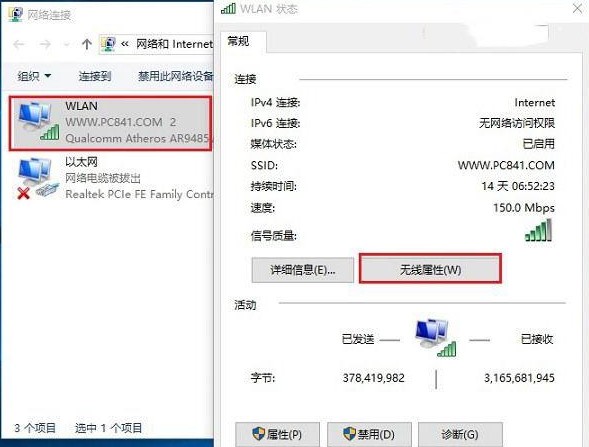
6、勾选“即使网络未广播其名称也连接”,并点击“确定”保存即可。
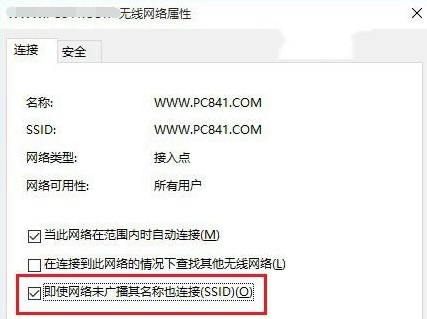
解决方法二:
若经上述方法,依然解决不了连接wifi经常掉线的问题。那么可能是win11系统本身的原因造成的,建议重新安装win11,选一个稳定的版本安装,具体的重装win11方法可以参考:电脑重装系统教程。
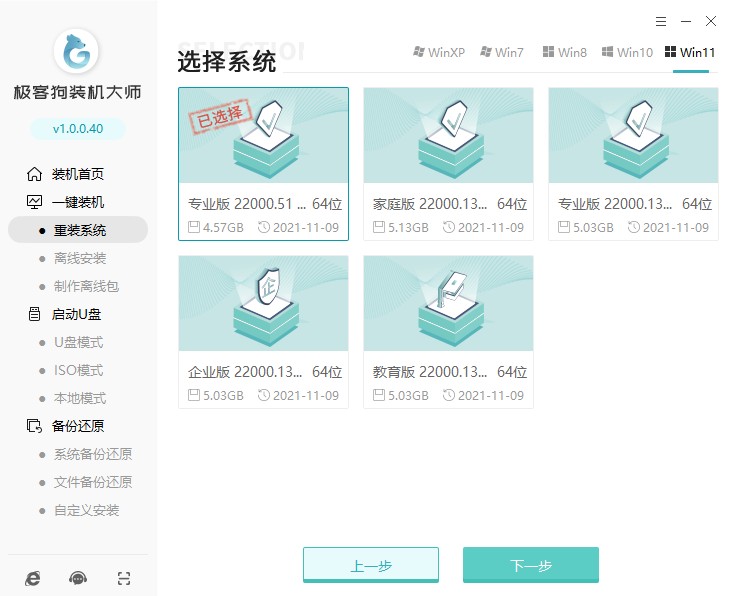
以上就是,win11连接wifi频繁掉线的处理方法。Win11网络不稳定,会给使用者带来不好的使用体验,特别是在玩游戏的时候,时不时就掉线,谁能忍受呢?遇到同样问题的小伙伴,赶紧试试上面的两个方法,看看能否帮助到你。最后,更多电脑系统相关教程,请前往本站了解哦。
原文链接:https://www.jikegou.net/cjwt/1420.html 转载请标明
极客狗装机大师,系统重装即刻简单
一键重装,备份还原,安全纯净,兼容所有

